Γιατί δεν μπορώ να εγκαταστήσω προγράμματα οδήγησης ακουστικών SADES στα Windows 10;
μικροαντικείμενα / / August 04, 2021
Διαφημίσεις
Το ακουστικό SADES είναι ένα πολύ δημοφιλές ακουστικό που χρησιμοποιείται από λάτρεις των παιχνιδιών παντού. Είναι γνωστό για την αύξηση της διασκέδασης κατά τη διάρκεια μιας εμπειρίας παιχνιδιού. Ωστόσο, υπήρξαν επίσης κάποια παράπονα για αυτό το ακουστικό. Μερικές φορές είναι δύσκολο να εγκαταστήσετε προγράμματα οδήγησης ακουστικών SADES στα Windows 10.
Ένα γενικό παράπονο είναι ότι το ακουστικό λειτουργεί σε στερεοφωνικό αλλά όχι σε λειτουργία surround 7.1. Αυτό μπορεί να επιλυθεί απλά κάνοντας λήψη των πιο πρόσφατων προγραμμάτων οδήγησης ακουστικών από τον επίσημο ιστότοπο των κατασκευαστών ακουστικών.
Μερικά από τα μηνύματα σφάλματος που προκαλούνται όταν αποτύχουν οι εγκαταστάσεις προγραμμάτων οδήγησης περιλαμβάνουν:
- Συνδέστε τα ακουστικά παιχνιδιών ηχητικών εφέ SADES 7.1.
- Το ακουστικό SADES δεν υπάρχει
- Το SADES δεν μπορεί να βρει καμία συσκευή
Περιεχόμενα σελίδας
-
1 Επιδιόρθωση: Δεν είναι δυνατή η εγκατάσταση του προγράμματος οδήγησης ακουστικών SADES στα Windows 10
- 1.1 Επιδιόρθωση 1: Κατεβάστε τα πιο πρόσφατα προγράμματα οδήγησης και εγκαταστήστε τα σε λειτουργία συμβατότητας
- 1.2 Επιδιόρθωση 2: Εγκαταστήστε τα πιο πρόσφατα προγράμματα οδήγησης των Windows 10
- 1.3 Επιδιόρθωση 3: Επανεγκαταστήστε τη συσκευή
Επιδιόρθωση: Δεν είναι δυνατή η εγκατάσταση του προγράμματος οδήγησης ακουστικών SADES στα Windows 10
Τα ακόλουθα τρία είναι τα βήματα για την εγκατάσταση προγραμμάτων οδήγησης ακουστικών SADES στα Windows 10
Διαφημίσεις
- Κατεβάστε τα πιο πρόσφατα προγράμματα οδήγησης και εγκαταστήστε τα σε λειτουργία συμβατότητας
- Εγκαταστήστε τα πιο πρόσφατα προγράμματα οδήγησης των Windows 10
- Επανεγκαταστήστε τη συσκευή
Μια λεπτομερής περιγραφή των παραπάνω βημάτων δίνεται παρακάτω:
Επιδιόρθωση 1: Κατεβάστε τα πιο πρόσφατα προγράμματα οδήγησης και εγκαταστήστε τα σε λειτουργία συμβατότητας
- Για αυτό, κατεβάστε το πιο πρόσφατο πρόγραμμα οδήγησης Windows 10 από τον επίσημο ιστότοπο των κατασκευαστών SADES.
- Τώρα κάντε δεξί κλικ στο αρχείο εγκατάστασης και επιλέξτε "Ιδιότητες".
- Μεταβείτε στην καρτέλα Συμβατότητα. Εδώ, επιλέξτε την επιλογή «Εκτέλεση αυτού του προγράμματος σε λειτουργία συμβατότητας για».
- Το Dropbox θα παρέχει μια λίστα λειτουργικών συστημάτων. Από εκεί, επιλέξτε τα Windows 10 κάνοντας κλικ πάνω του.
- Τώρα κάντε κλικ στην επιλογή «Εφαρμογή», εντάξει
- Εκτελέστε την εγκατάσταση.
Επιδιόρθωση 2: Εγκαταστήστε τα πιο πρόσφατα προγράμματα οδήγησης των Windows 10
Η επίσημη ιστοσελίδα της SADES παρέχει πολλά προγράμματα οδήγησης για ακουστικά SADES Windows 10 για λήψη. Γενικά, αυτά είναι συνήθως συμβατά με όλα τα ακουστικά. Κάντε λήψη οποιουδήποτε από αυτά τα προγράμματα οδήγησης κατά προτεραιότητα.
Σε περίπτωση αποτυχίας, δοκιμάστε την επόμενη λύση.
Επιδιόρθωση 3: Επανεγκαταστήστε τη συσκευή
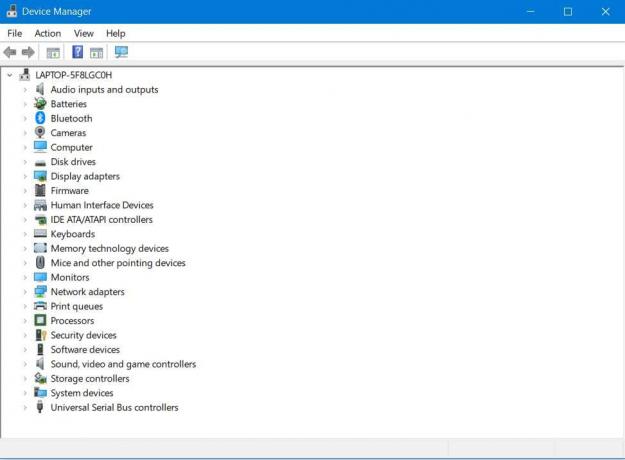
- Πρώτα απ 'όλα, μεταβείτε στην επιλογή "Αναζήτηση" και πληκτρολογήστε τη διαχείριση συσκευών. Στη συνέχεια, μεταβείτε στο "Διαχείριση συσκευών".
- Στις αναπτυσσόμενες επιλογές "Διαχείριση συσκευών", θα βρείτε τα ακουστικά SADES. Σε αυτήν την επιλογή, κάντε δεξί κλικ και μεταβείτε στην επιλογή "Κατάργηση εγκατάστασης συσκευής".
- Επανεκκινήστε τον υπολογιστή σας
Τα παραπάνω τρία βήματα θα οδηγήσουν στην αυτόματη εγκατάσταση των επιλεγμένων ακουστικών, δηλαδή των ακουστικών SADES σε αυτήν την περίπτωση.
Διαφημίσεις
Σε περίπτωση που το πρόβλημα παραμένει, ακολουθήστε αυτά τα βήματα για επίλυση:
- Μεταβείτε στον Πίνακα Ελέγχου.
- Μεταβείτε στο «Hardware & Sound» και κάντε κλικ σε αυτό. Στη συνέχεια, κάντε κλικ στο "Προσθήκη συσκευής".
- Στη συνέχεια, ο οδηγός θα σαρώσει για αλλαγές υλικού.
- Όταν ο οδηγός εντοπίσει τη συσκευή σας Bluetooth, θα ολοκληρώσει τη διαδικασία εγκατάστασης.
Αφού ολοκληρώσετε τα παραπάνω βήματα, ενημερώστε το πρόγραμμα οδήγησης και απολαύστε τα ακουστικά SADES.
Σε περίπτωση που το ακουστικό δεν λειτουργεί παρά όλα αυτά, τότε η μόνη επιλογή που απομένει είναι να επικοινωνήσετε με το γραφείο βοήθειας του κατασκευαστή. Αυτό πρέπει να διορθώσουμε το πρόγραμμα οδήγησης του ακουστικού SADES που δεν εγκαθίσταται στα Windows 10. Ελπίζουμε ότι αυτός ο οδηγός σας βοήθησε. Τώρα, γκοίτα μας Οδηγοί των Windows, Οδηγοί τυχερών παιχνιδιών, Οδηγοί κοινωνικών μέσων, iPhone, και Οδηγοί Android να μάθω περισσότερα.
Εάν έχετεy ερωτήσεις, σχολιάστε το όνομα και το αναγνωριστικό email σας. Επιπλέον, εγγραφείτε στο δικό μας Κανάλι YouTube για να παρακολουθήσετε καταπληκτικά βίντεο για συμβουλές και κόλπα για παιχνίδια και smartphone.
Διαφημίσεις
Διαφημίσεις Τον Ιανουάριο του 2020, η Microsoft τερμάτισε επιτέλους την υποστήριξη για τα Windows 7 (έναν από τους πιο επιτυχημένους υπολογιστές…
Διαφημίσεις Τα Windows 10 διαθέτουν μια ενσωματωμένη δυνατότητα κοινής χρήσης αρχείων που επιτρέπει στους χρήστες να μεταφέρουν αρχεία από ένα σύστημα σε…
Διαφημίσεις Το Belkin Wireless Adapter είναι ένας από τους πιο δημοφιλείς ασύρματος προσαρμογείς που χρησιμοποιούνται σε όλο τον κόσμο για τη σύνδεση…


![Εύκολη μέθοδος Root TeXet TM-5702 χρησιμοποιώντας το Magisk [Δεν απαιτείται TWRP]](/f/d0c9791bda6c9288a7babda5e1b13226.jpg?width=288&height=384)

